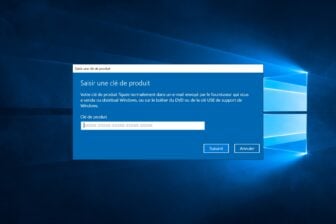Partitionner le disque dur de son ordinateur peut être utile pour plusieurs raisons. En le divisant en plusieurs partitions de tailles plus ou moins grandes, l’accès aux données se fera plus rapidement et vous pourrez, par exemple, réserver une partition entière pour y stocker vos données et ainsi éviter les éventuelles pertes en cas de crash du système d’exploitation.
Créer une nouvelle partition sur le disque dur de votre PC peut également être utile si vous envisagez d’installer un deuxième système d’exploitation.
1. Ouvrez le gestionnaire de disque
Faites un clic droit sur le menu Démarrer puis choisissez Gestion du disque. Le gestionnaire de disque de Windows s’ouvre et affiche les différents disques et partitions présents sur votre machine. Nous travaillerons exclusivement sur la partition Système C:, les autres partitions étant réservées à des fonctions de récupération ou de réinstallation du système, n’y touchez pas.

2. Réduisez la partition principale
La partition principale de l’ordinateur, notée (C:), occupe en principe la grande majorité de l’espace de votre disque dur. Sélectionnez-la, puis à l’aide d’un clic droit, choisissez de Réduire le volume.

Dans la nouvelle fenêtre qui s’affiche, ajustez la valeur de la quantité d’espace à réduire si besoin, et validez en cliquant sur Réduire.

3. Créez la nouvelle partition
Un nouvel espace, non alloué, apparaît en noir. Sélectionnez-le, faites un clic droit sur ce dernier puis choisissez Nouveau Volume Simple.

L’Assistant de Création d’un volume simple s’ouvre. Cliquez sur Suivant, ajustez la taille de la nouvelle partition si nécessaire et cliquez à nouveau sur Suivant.

L’assistant demande ensuite d’attribuer une lettre à la partition à créer. Si la lettre attribuée par défaut vous convient, cliquez sur Suivant.

Il vous est enfin demandé si vous souhaitez formater le volume. Sélectionnez Formater ce volume, conservez les paramètres sélectionnés par défaut et choisissez éventuellement un nom pour votre volume.

Validez la création de la partition en cliquant sur Terminer.

🔴 Pour ne manquer aucune actualité de 01net, suivez-nous sur Google Actualités et WhatsApp.